
Tartalom
- Hogyan használjuk a Bitmoji-t a Facebookon
- Bitmoji hozzáadása a Facebook-üzenetekhez
- Bitmoji hozzáadása a Facebookhoz Megjegyzések
Ez az útmutató megmutatja, hogyan kell használni a Bitmoji-t a Facebookon. Ha szeretnél egy Facebook státuszt postázni a Bitmoji-val, ez nagyon egyszerű, de amikor a Bitmoji-nek a Facebookra küldött válaszát szeretné közzétenni, egy kicsit kreatívabbnak kell lennie.
Bitmoji egyéni emoji, hogy néz ki, mint te. Testreszabhatja a Bitmoji megjelenését, haját és ruházatát, amely meglepően igazi. Innen a Bitmoji számos kelléket, jelet, mondásmémet és egyéb lehetőségeket tartalmaz, amelyek a Bitmoji-t sokszor a legjobb választ adják.
Itt tekintheti meg, hogyan használhatja a Bitmoji-t Mac vagy PC-n, ami lehetővé teszi, hogy a Bitmoji-t használhassa a Facebookon a számítógépen. Használhatja ezt az útmutatót a Bitmoji-hoz, hogy többet megtudjon a szolgáltatásról.
Hogyan használjuk a Bitmoji-t a Facebookon
Be kell telepítenie a Bitmoji-t az iPhone, Android, Mac vagy PC számítógépére a Bitmoji használatához a Facebookon. Amikor telepíti a Bitmoji-t a készüléken, hozzá kell adnia iPhone vagy Android billentyűzetéhez. Mac vagy PC-n telepítenie kell a Bitmoji Chrome bővítményt. A preferált platformon be kell jelentkeznie a Bitmoji-be, hogy használhassa az egyéni Bitmoji-t.

Ismerje meg a Bitmoji használatát a Facebookon.
Amikor telepíti a Bitmoji-t a készüléken, hozzá kell adnia iPhone vagy Android billentyűzetéhez. Ahhoz, hogy ezt iPhone-on végezhesse, menjen a következőre: Beállítások -> Általános -> Billentyűzet -> Billentyűzet -> Új billentyűzet hozzáadása -> Válasszon Bitmoji-t, majd térjen vissza a billentyűzet főlistájához. Érintse meg a Bitmoji elemet, majd a Teljes hozzáférés engedélyezése lehetőséget. További részletek itt találhatók.
Mac vagy PC-n telepítenie kell a Bitmoji Chrome bővítményt. A preferált platformon be kell jelentkeznie a Bitmoji-be, hogy használhassa az egyéni Bitmoji-t. Ez az útmutató a Bitmoji Chrome-bővítmény telepítésének és használatának elindításához vezet.
Bitmoji hozzáadása a Facebook-üzenetekhez
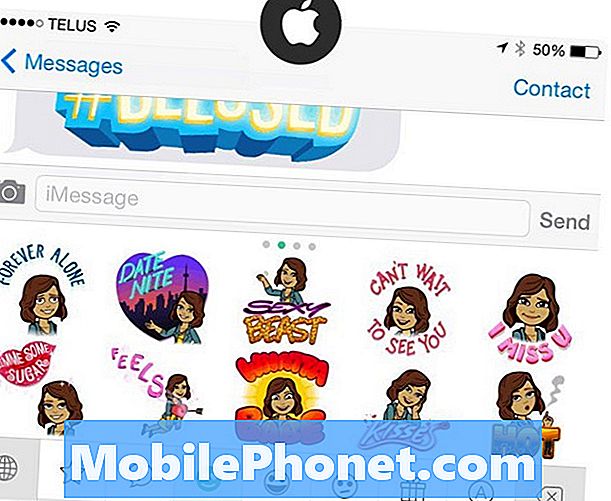
Egyszerűen használja a Bitmoji billentyűzetet a Bitmoji hozzáadásához a Facebook bejegyzésekhez.
Most, hogy Bitmoji-t hoztak létre, csak a Bitmoji-t kell választanod a Facebookon. Saját Facebook-hozzászólásodon hozzáadhatsz egy Bitmoji-t, mint bármely más képet, amit beillesztesz és beilleszt.
Váltson az iPhone, iPad vagy Android Bitmoji billentyűzetére, majd érintse meg a használni kívánt Bitmoji billentyűt. Érintse meg a postafiókot, majd érintse meg a beillesztést. Ez fotóként illeszti be a postafiókjába.
Mac vagy PC-n kattintson a Bitmoji kiterjesztésre, majd kattintson a jobb gombbal, és másolja a használni kívánt Bitmoji-t. Kattintson a Facebook-postafiókra, majd kattintson a jobb gombbal, és válassza ki a beillesztést, vagy használja a billentyűparancsot.
Bitmoji hozzáadása a Facebookhoz Megjegyzések
Bitmoji-t nehezebb hozzáadni a Facebook-hoz. A Facebook nem teszi lehetővé a fotó beillesztését a mobilalkalmazás megjegyzéseibe.
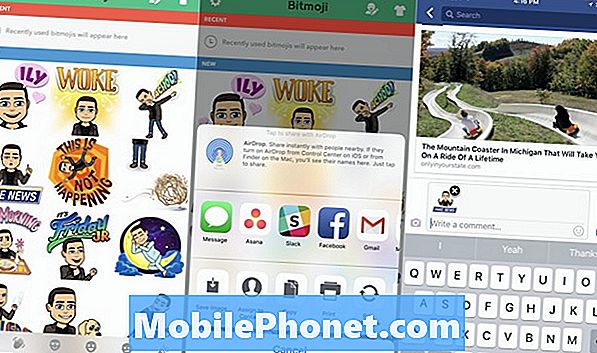
Mentse el a Bitmoji-t és töltse fel a fényképet, hogy hozzáadjon Bitmoji-t egy Facebook-megjegyzéshez.
Ahhoz, hogy a Bitmoji-t a Facebookon vagy a számítógépen használja a Facebookon, másolhatja és beillesztheti a Bitmoji-t, mint a fenti irányokban. IPhone-on vagy Androidon el kell mentenie a Bitmoji-t a készülékébe, majd feltöltheti azt. Ez nem kiváló megoldás, de ez az egyetlen módja annak, hogy fotókat adjunk hozzá egy megjegyzéshez a Facebook alkalmazással.
Nyissa meg a Bitmoji alkalmazást iPhone vagy Android alkalmazásban. Érintse meg a használni kívánt Bitmoji elemet, majd válassza a Kép mentése lehetőséget. Úgy néz ki, mint a fenti kép az iPhone-on.
Innen feltöltheti a Bitmoji-t egy Facebook-ba úgy, hogy megérinti a kis kamera ikonját a szövegdoboz közelében.


